- Ved at aktivere bestemte komponenter i indekstjenesten kan du fremskynde filsøgninger, eller du kan vælge at deaktivere den.
- I de fleste tilfælde tændes denne tjeneste automatisk, men du kan også aktivere indekseringstjenesten i Windows 10 manuelt.
- For flere nyttige tip, skal du bare besøge vores Windows 10 sektion Næste.
- Tjek vores Sådan side til tekniske tutorials samt forskellige tip og tricks.

Denne software holder dine drivere i gang og holder dig dermed beskyttet mod almindelige computerfejl og hardwarefejl. Tjek alle dine chauffører nu i 3 nemme trin:
- Download DriverFix (verificeret downloadfil).
- Klik på Start scanning for at finde alle problematiske drivere.
- Klik på Opdater drivere for at få nye versioner og undgå systemfejl.
- DriverFix er downloadet af 0 læsere denne måned.
Der er mange ting Windows som en OS platform gør godt. En af dem er manipulation af filer og mapper. Brugergrænsefladen er ens i årevis, og det er svært at argumentere for dens intuitive natur.
En anden ting, der er ret nyttig, er system søgning. Takket være en filindeksering er søgningerne efter obskure filer på dine lokale drev ikke kedelige og lange.
Hvis du nogensinde har spekuleret på, hvordan det fungerer, og hvordan du deaktiverer det, hvis behovet opstår, skal du sørge for at tjekke for at fortsætte med at læse og finde ud af det.
Hvad gør Tillad, at filer på dette drev har indekseret indhold. betyde?
Selv om Windows 10 er den nye stjerne i et par år, dette trick er en del af Windows i årevis.
Filens indhold indeksering er en gammel funktion, der er ressourcemæssigt implementeret for at fremskynde søgningsprocessen for lokale filer.
I dag kan vi dog stille spørgsmålstegn ved, om det er nyttigt, eller om det virkelig bare bremser dit system på grund af ikke-perfekte indekseringstider.
Her henviser vi til hverdagsbrugere og ikke virksomhederne. Windows 10 fokuserer på filer, du ofte bruger og får adgang til.
Så det bør ikke være et problem at lade det være, da det er aktiveret som standard og fokuserer strengt på bestemte mapper og ikke hver given fil inden for den givne partition.
Hvordan virker det?
Det scanner grundlæggende alle mapper og undermapper, der er adgang til, indeholdt i skillevæg. Derefter indekseres den, og næste gang du søger efter en fil eller en mappe, er søgningsprocessen meget hurtigere.
Jo flere filer du ofte bruger og ser efter, jo større værdi er denne smarte funktion. Ideen er at indeksere filer, mens pc'en er inaktiv, men dette er ikke tilfældet for nogle brugere.
Nogle af dem rapporterede nemlig hyppigt HDD-brug pigge under opstart eller under anvendelse af nogle krævende applikationer.
Dette vil naturligvis påvirke den samlede systemydelse. På den anden side kan det være en langsom dødsoplevelse at kigge efter den ene fil i biblioteket med titusinder, så husk det.
Hurtigt tip
Copernic Desktop Search er et gratis søgeværktøj til filsøgning på din egen pc. Programmet søger MS Office, HTML, PDF, tekst og OpenOffice-filer.
Ved hjælp af kategorier kan det skelne mellem filkategorier som musik, fotos, videoer eller e-mails fra Outlook eller Mozilla-programmer.
Copernic Desktop Search understøtter i øjeblikket over 119 forskellige filtyper til indeksering og forhåndsvisning. Dette søgefilværktøj indekserer bedre og finder flere filer end almindelig Windows 10-søgning.

Copernic Desktop Search
Tilføj filtypenavne, der skal indekseres, så de passer bedre til dine behov med Copernic Desktop Search!
Besøg webstedet
Hvordan kan jeg aktivere eller deaktivere filindeksering på den givne partition?
1. Sluk for indeksering for en bestemt partition
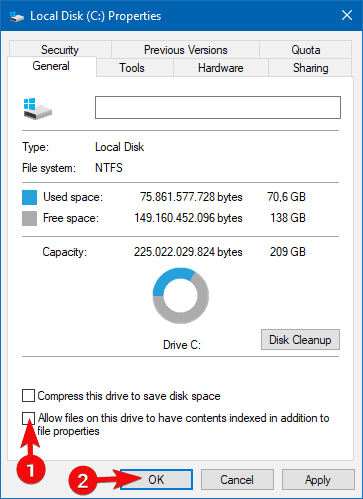
- Åben Denne pc eller File Explorer.
- Højreklik på den partition, du vil fjerne indeksering og åbne Ejendomme.
- Fjern markeringen i Tillad, at filer på dette drev har indekseret indhold ud over filegenskaber boks.
- Genstart din pc.
Denne funktion er som standard aktiveret på alle dine forskellige partitioner eller drev. Herunder de eksterne partitioner, der er tilsluttet en Windows 10-pc. Det er så simpelt som muligt at deaktivere det.
Gå bare til Denne pc eller File Explorer, højreklik på partitionen ved hånden og åbn Egenskaber. Hvad du vil gøre næste er at fjerne markeringen i Tillad, at filer på dette drev har indekseret indhold ud over filegenskaber som ovenfor nævnt.
2.Rediger indekseringsindstillinger
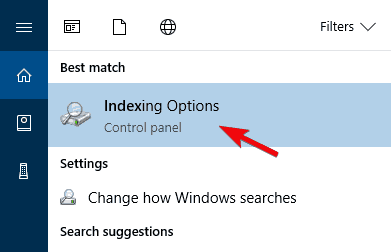
- Skriv i Windows-søgefeltet indeks og åbn Indekseringsmuligheder.
- Klik på Modificere for at vælge de mapper, du ofte har adgang til.
- Klik på Fremskreden og vælg Filtyper fanen.
- Vælg filtyper, du vil indekseres (eller fjern markeringen for dem, du ikke ser nødvendige) ved at markere afkrydsningsfelterne.
- Bekræfte ændringer og genstart din pc.
En anden god ting du kan gøre er at lave en selektiv indeksering. Betydning, indekseringen vil fokusere på de mapper, du vælger, og det vil ikke tage en vejafgift på din harddisk eller processorkraft.
Du kan vælge en bestemt filtype, der skal indekseres (dette kan også være nyttigt, hvis du har mange fotos). Du kan også ekskludere underkataloger eller filtypenavne, hvis du finder dem overflødige.
Kan ikke aktivere eller deaktivere indeksering i Windows 10? Tjek denne guide for den hurtigste løsning!
Hvis du har noget interessant at tilføje, opfordrer vi dig til at gøre det i kommentarfeltet nedenfor.

![Disken er blevet overrasket fjernet [Begivenheds-id 157 rettelse]](/f/ec3a4b25cbc2f99ac8fa0c4cc81f0b0b.png?width=300&height=460)
